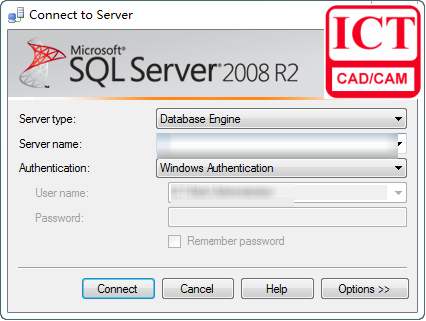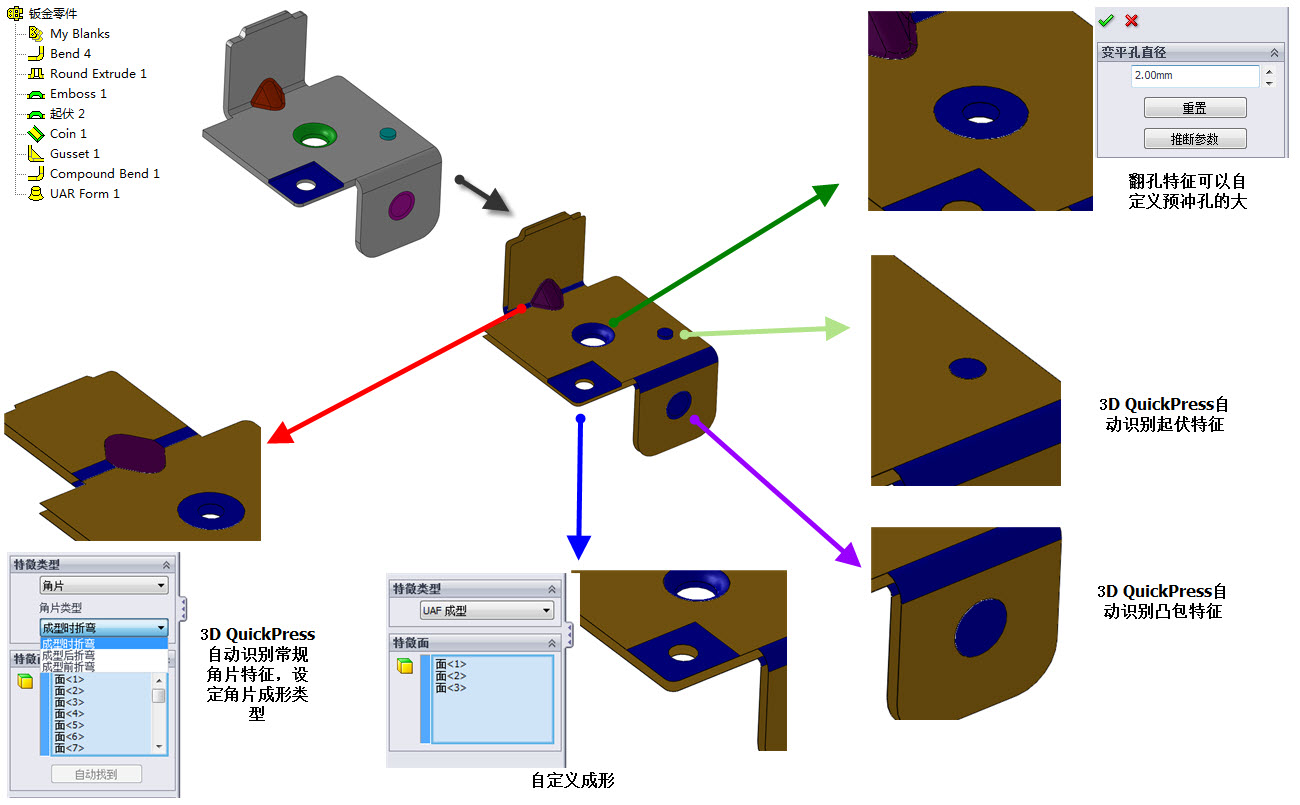SOLIDWORKS工程圖文件轉換到dwg文件時創建圖層
日期:2022-05-24 17:24:24 發布者: 智誠科技ICT 瀏覽次數:次
對於大多數的制造企業,生產加工還在依據2D圖紙,為了能夠更好地和車間或者外協廠商溝通,常常需要把SOLIDWORKS工程圖文件轉換到dwg格式,為了更加方便的交流及符合AutoCAD使用者的看圖習慣,常常需要轉換後的文件保留圖層及顏色區分。
隨著3D設計軟件的普及,大多數的企業已經實現了全3D的設計模式,但是對於一些特殊人員仍然習慣使用AutoCAD來查看圖紙。那麼就需要利用SOLIDWORKS軟件轉換到dwg文檔時能夠保留AutoCAD的使用習慣。下面以工程圖為例,介紹轉換過程如何設置圖層映射。
首先,使用SOLIDWORKS打開工程圖文件,如圖1:
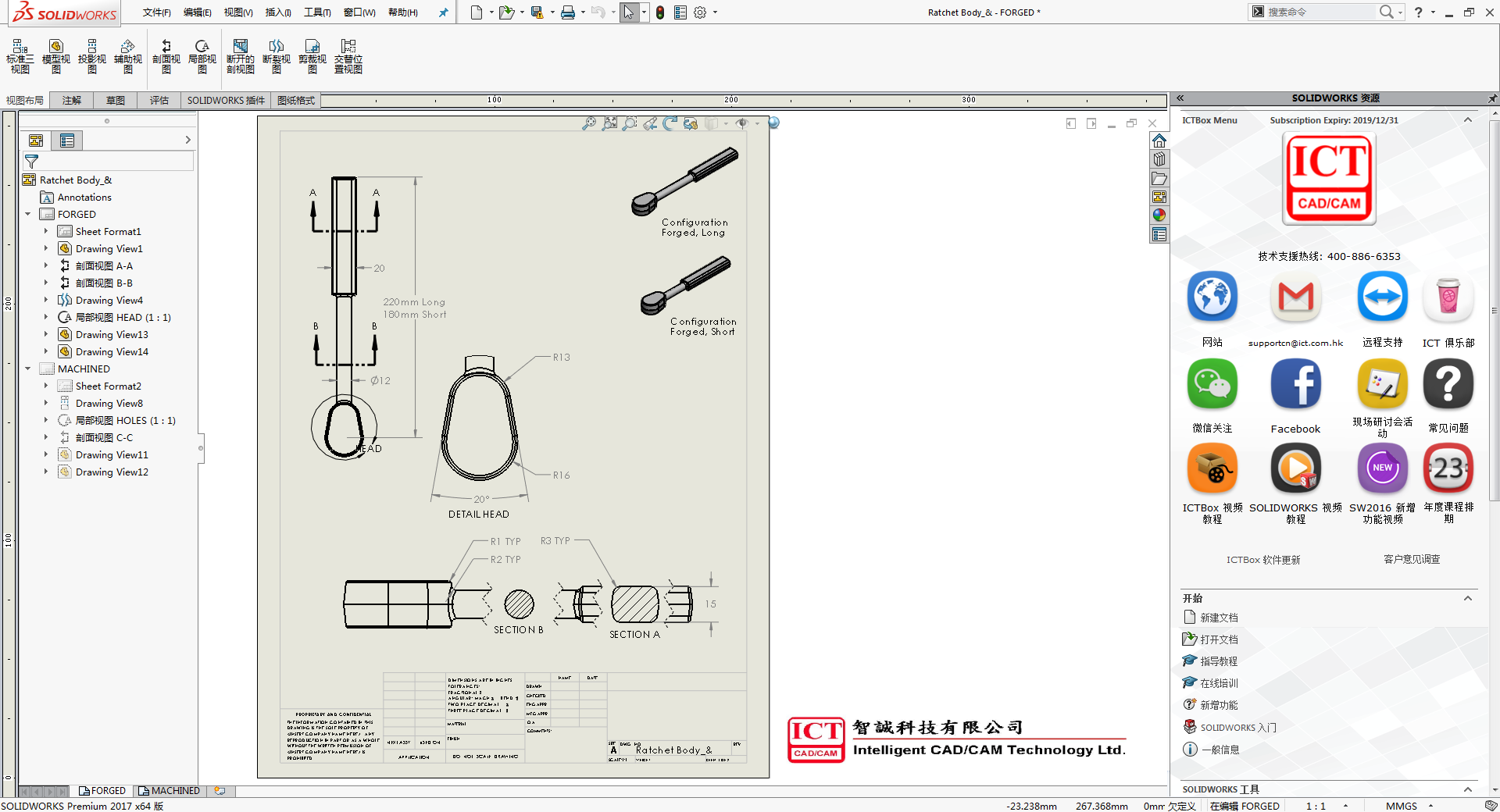
圖1
選擇另存為dwg文件,點擊選項按鈕,如圖2:
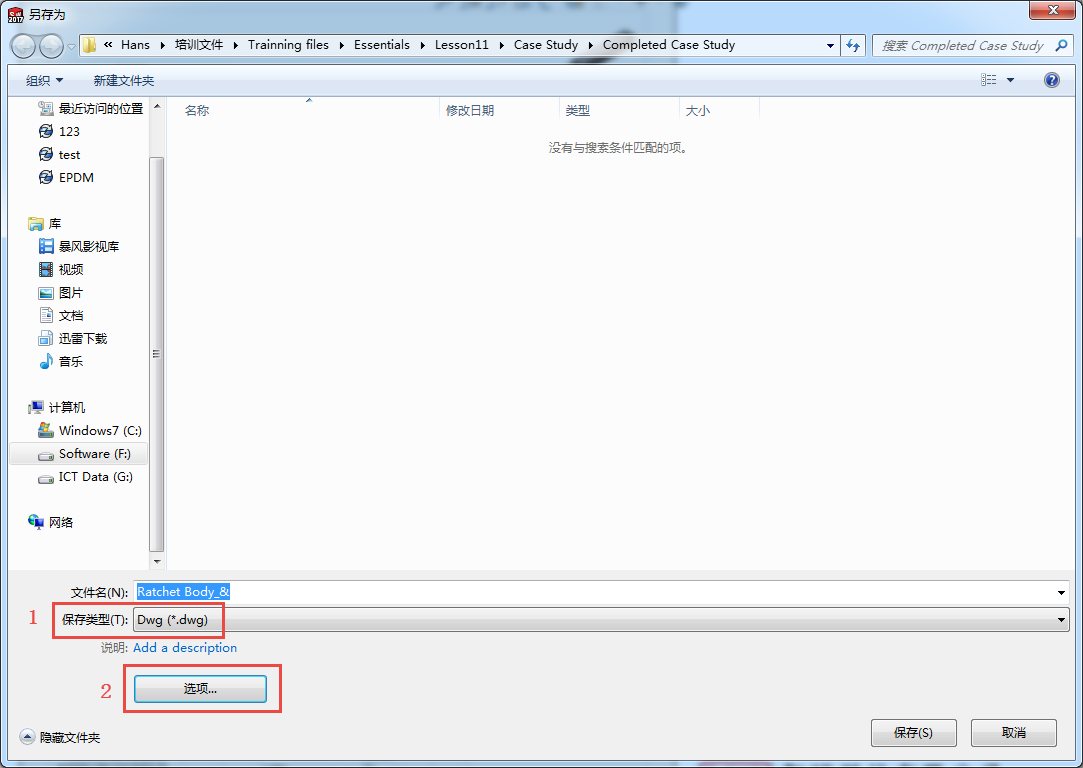
圖2
彈出的對話框如圖3所示,勾選自定義SOLIDOWRKS到dxf/dwg映射下面的激活選項,單擊確定。
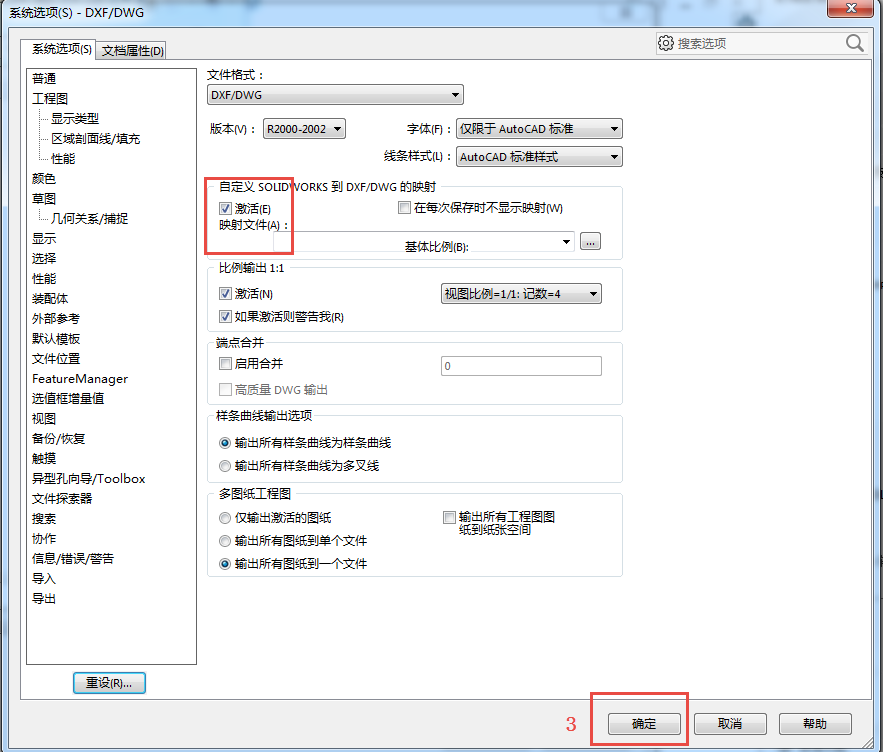
圖3
此時彈出SOLIDWORKS到DXF/DWG映射設置對話框,如圖4:
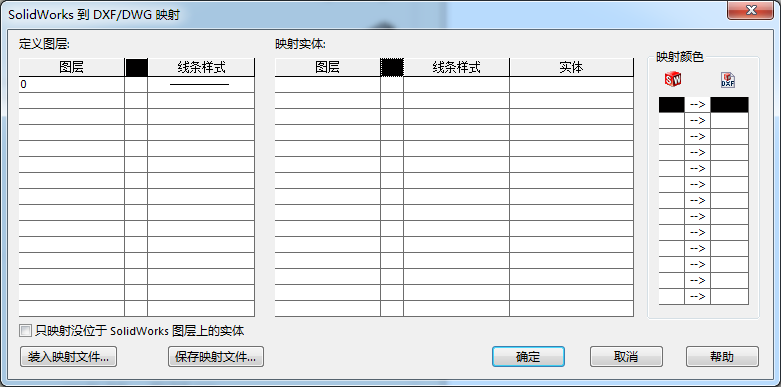
圖4
在定義圖層設置卡中分別設置圖層名稱、圖層顏色、線條樣式。比如我們經常會用得到的輪廓線、中心線、標注、虛線、剖面線等。
設置完成後在映射實體設置卡中設置SOLIDWORKS中實體和AutoCAD中的圖層對應關系,全部設置完成後如圖5所示。
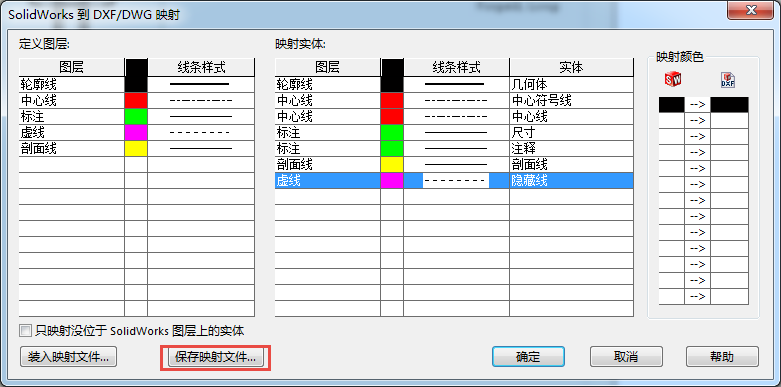
圖5
設置完成後我們也可以保存映射文件,方便以後和他人重復使用,如圖6:

圖6
全部完成後點擊確定,軟件將會自動完成轉換,如圖7
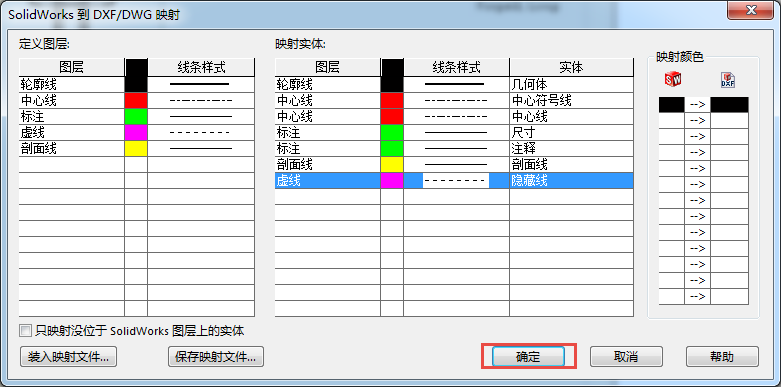
圖7
使用免費的2D設計軟件Draftsight打開轉換後的dwg文件,查看效果如圖8:

圖8
通過以上的方法,可以快速實現SOLIDWORKS工程圖文件轉換到dwg文件,並創建符合2D軟件使用者的設計習慣!